Similar presentations:
Интерфейс модуля EV3
1.
ИНТЕРФЕЙС МОДУЛЯ EV32.
Модуль EV3 — это центр управления, который приводит в действие ваших
роботов. Благодаря экрану, кнопкам управления модулем и интерфейсу модуля
EV3, содержащему четыре основных окна, вам открывается доступ к
потрясающему разнообразию уникальных функций модуля EV3. Это могут быть
простые функции, как, например, запуск и остановка программы, или сложные,
как написание самой программы.
3.
Запустить последнюю.
Это окно будет оставаться пустым до тех пор, пока вы не начнете загружать и запускать
программы. В этом окне будут отображаться программы, которые вы запускали недавно.
Программа вверху списка, которая выбирается по умолчанию, — это программа,
запускавшаяся последней.
Окно “Запустить последнюю”
4.
Выбор файла
Из этого окна вы будете осуществлять доступ и управление всеми файлами в вашем модуле
EV3, включая файлы, хранящиеся на SD-карте. Файлы организованы по папкам проектов,
которые помимо собственно программных файлов также содержат звуки и изображения,
используемые в каждом проекте. Файлы можно перемещать или удалять с помощью
навигатора по файлам. Программы, созданные с использованием среды
программирования модуля и приложений регистрации данных модуля, хранятся отдельно
в папках BrkProg_SAVE и BrkDL_SAVE.
Окно выбора файла
Открытие папки в окне выбора файла
5.
• Приложения модуляМодуль EV3 поставляется с пятью заранее установленными приложениями модуля,
которые готовы к использованию. Кроме того, вы также можете создавать собственные
приложения в программном обеспечении EV3. После загрузки в модуль EV3 созданные
пользователями приложения будут отображаться здесь.
Окно приложений модуля
6.
• Представление портаВ первом окне приложения «Представление порта» вы можете быстро просмотреть, к
каким портам подсоединены датчики или моторы. С помощью кнопок управления
модулем EV3 перейдите к одному из занятых портов, и вы увидите текущие показания,
полученные с датчика или мотора. Установите несколько датчиков и моторов и
поэкспериментируйте с разными настройками. Для того чтобы посмотреть или изменить
текущие настройки для установленных моторов и датчиков, нажмите центральную кнопку.
Для возврата к основному окну приложений модуля нажмите кнопку «Назад».
Окно «Представление порта»
7.
• Управление моторомУправляйте прямым или обратным движением любого мотора, подключенного к одному
из четырех портов вывода. Существует два различных режима. В одном режиме вы
сможете управлять моторами, подключенными к порту А (с помощью кнопок «Вверх» и
«Вниз») и к порту D (с помощью кнопок «Влево» и «Вправо»). В другом режиме вы
управляете моторами, подключенными к порту B (с помощью кнопок «Вверх» и «Вниз») и
к порту С (с помощью кнопок «Влево» и «Вправо»). Переключение между этими двумя
режимами осуществляется с помощью центральной кнопки. Для возврата к основному
окну приложений модуля нажмите кнопку «Назад».
Приложение для управления мотором
8.
• ИК-управлениеУправляйте прямым или обратным движением любого мотора, подключенного к одному из четырех
портов вывода, используя удаленный инфракрасный маяк в качестве дистанционного управления и
инфракрасный датчик в качестве приемника (инфракрасный датчик должен быть подключен к порту 4
в модуле EV3). Существует два различных режима. В одном режиме вы будете использовать каналы 1
и 2 на удаленном инфракрасном маяке. На канале 1 вы сможете управлять моторами, подключенными
к порту В (используя кнопки 1 и 2 на удаленном инфракрасном маяке) и к порту С (используя кнопки 3
и 4 на удаленном инфракрасном маяке). На канале 2 вы сможете управлять моторами,
подключенными к порту А (используя кнопки 1 и 2 ) и к порту D (используя кнопки 3 и 4). В другом
режиме вы можете управлять моторами точно так же, вместо этого используя каналы 3 и 4 на
удаленном инфракрасном маяке. Переключение между этими двумя режимами осуществляется с
помощью центральной кнопки. Для возврата к основному окну приложений модуля нажмите кнопку
«Назад».
Приложение для ИК-управления




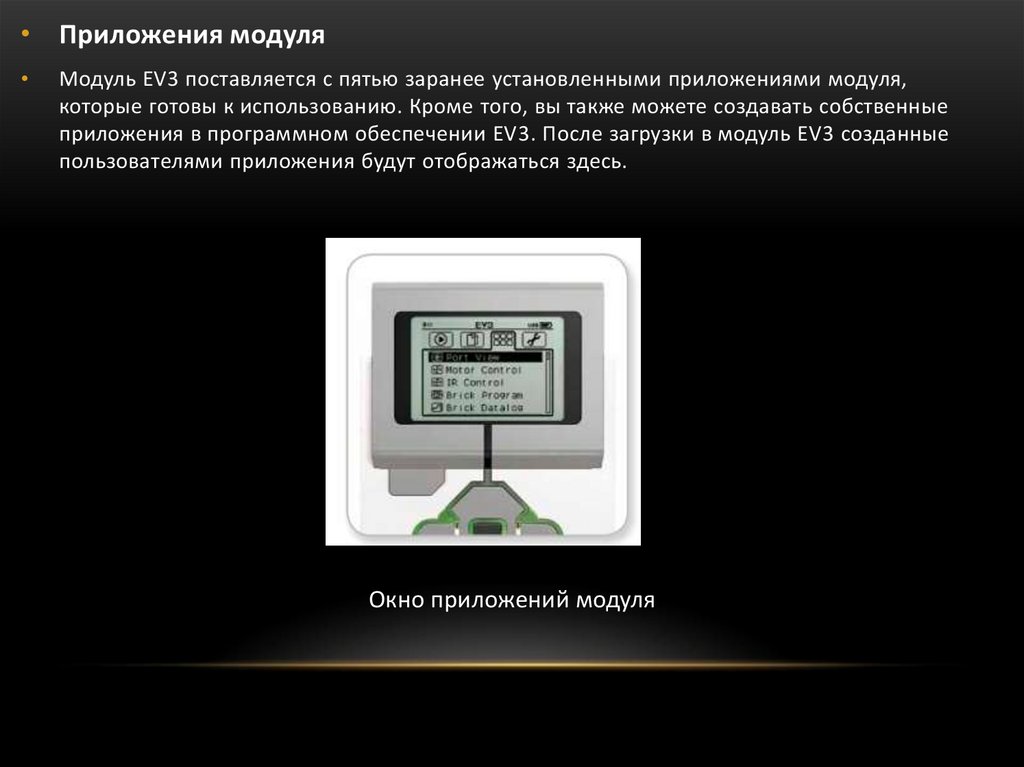


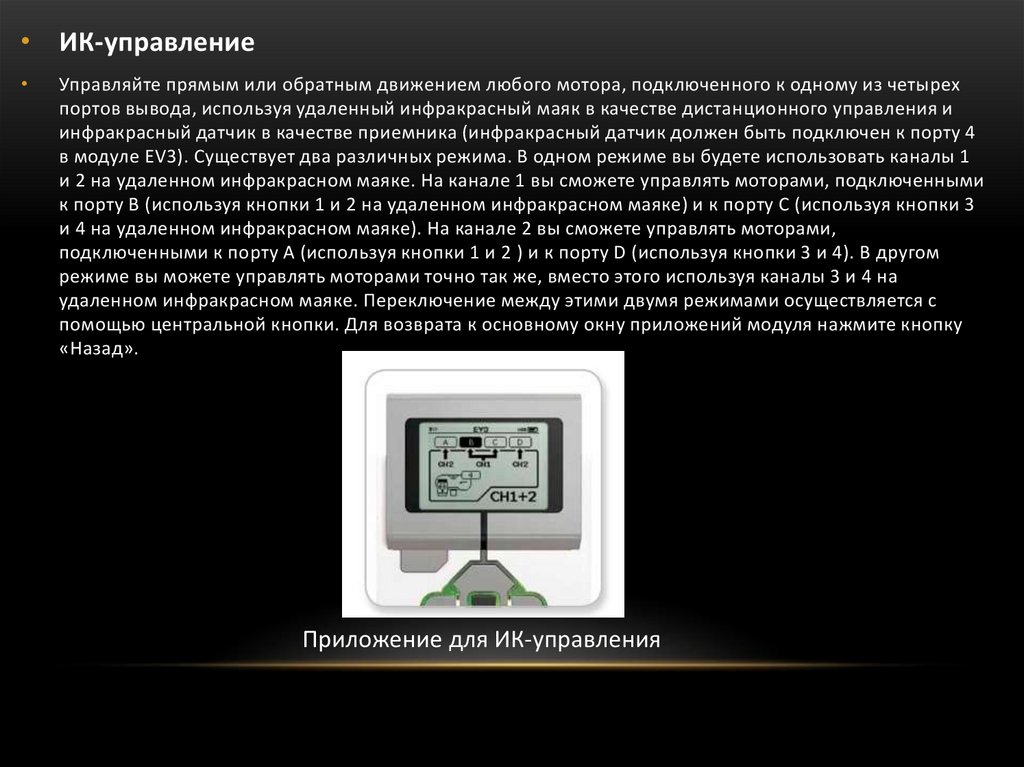
 electronics
electronics








